Come svuotare la cache in WordPress
Pubblicato: 2024-01-31Ti è mai capitato di affrontare una situazione in cui hai apportato modifiche al tuo sito Web WordPress, ma la vecchia versione persisteva anche dopo aver aggiornato la pagina? Ciò è probabilmente dovuto alla cache del tuo sito.
La cache funge da archivio temporaneo per i file del tuo sito web e trattiene contenuti statici o risorse per migliorare la velocità di caricamento della pagina per i visitatori di ritorno.
Questo meccanismo di memorizzazione nella cache migliora l'efficienza e l'esperienza dell'utente, ma a volte può rivelarsi controproducente. Quando apporti modifiche al tuo sito web, i file memorizzati nella cache diventano obsoleti e i tuoi visitatori vedono la vecchia versione invece di quella nuova che hai creato.
Per evitare questa situazione, è necessario svuotare la cache .
In questo post imparerai come svuotare la cache in WordPress utilizzando la cache del browser, la cache dell'hosting web e i metodi del plug-in di memorizzazione nella cache di WordPress.
Siete pronti? Immergiamoci.
Sommario
- Che cos'è la memorizzazione nella cache in WordPress e perché è importante?
- Metodi per svuotare la cache in WordPress
- Utilizza un plugin di cache
- Svuota la cache del browser Web
- Cancella cache dall'hosting WordPress
- Svuota la cache del CDN di WordPress
- Conclusione
1 Che cos'è la memorizzazione nella cache in WordPress e perché è importante?
La memorizzazione nella cache in WordPress si riferisce alla memorizzazione dei dati a cui si accede frequentemente in un'area di archiviazione temporanea chiamata cache. Questi dati potrebbero includere pagine HTML, immagini, file CSS e JavaScript e altre risorse del sito web.
Quando un utente visita il tuo sito, i dati memorizzati nella cache vengono pubblicati invece di generare il contenuto da zero, con conseguenti tempi di caricamento della pagina più rapidi e una migliore esperienza utente.
Tuttavia, potrebbe essere necessario svuotare la cache per garantire che il tuo sito web visualizzi le informazioni più aggiornate. Questo perché i dati memorizzati nella cache possono diventare obsoleti e potrebbero non riflettere le modifiche recenti apportate al tuo sito web.
Ecco i motivi principali per svuotare la cache in WordPress:
- Per garantire che eventuali modifiche apportate al sito Web siano visibili ai visitatori.
- Per risolvere problemi di visualizzazione o errori causati da dati memorizzati nella cache obsoleti.
- Per risolvere problemi che potrebbero essere correlati ai dati memorizzati nella cache.
- Liberare lo spazio di archiviazione utilizzato dalla cache può migliorare le prestazioni del sito web.
2 metodi per svuotare la cache in WordPress
Parliamo ora dei modi per svuotare la cache in WordPress.
2.1 Utilizzare un plugin di cache
Puoi utilizzare un plug-in di memorizzazione nella cache come WP Rocket per svuotare la cache sul tuo sito.
WP Rocket migliora la velocità e le prestazioni del tuo sito WordPress. Offre una vasta gamma di funzionalità per ottimizzare il tuo sito e svuotare la cache in modo efficiente.
Per svuotare la cache utilizzando WP Rocket, inizia installando e attivando il plug-in. Una volta attivato, vai su Impostazioni → WP Rocket dalla dashboard di WordPress.
Successivamente, individua e fai clic sul pulsante CANCELLA E PRECARICA CACHE . Ciò rimuoverà tutti i file memorizzati nella cache dal tuo sito, assicurando che il pubblico visualizzi sempre la versione più aggiornata.
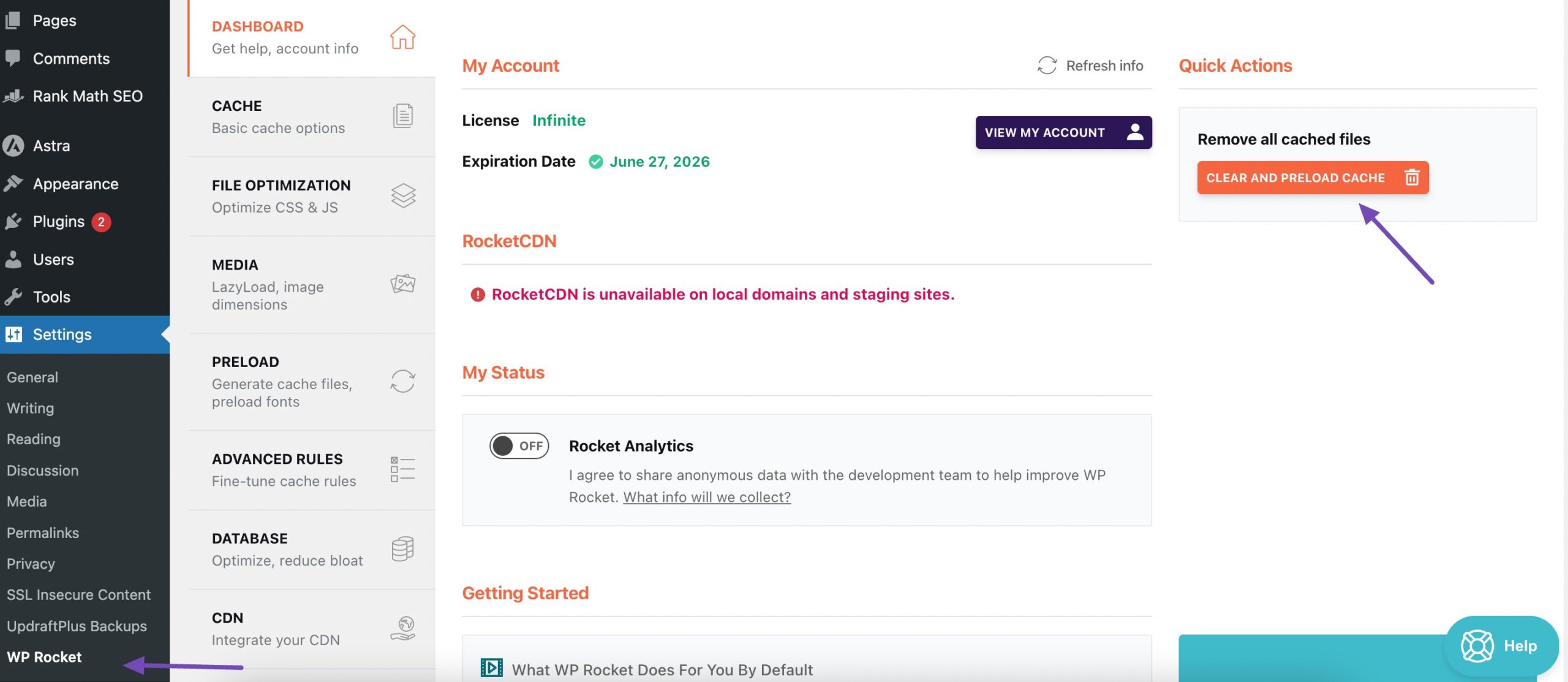
Per accedere all'opzione Cancella e precarica cache da qualsiasi punto del tuo sito web, passa con il mouse su WP Rocket nella barra degli strumenti e troverai l'opzione, come mostrato di seguito.
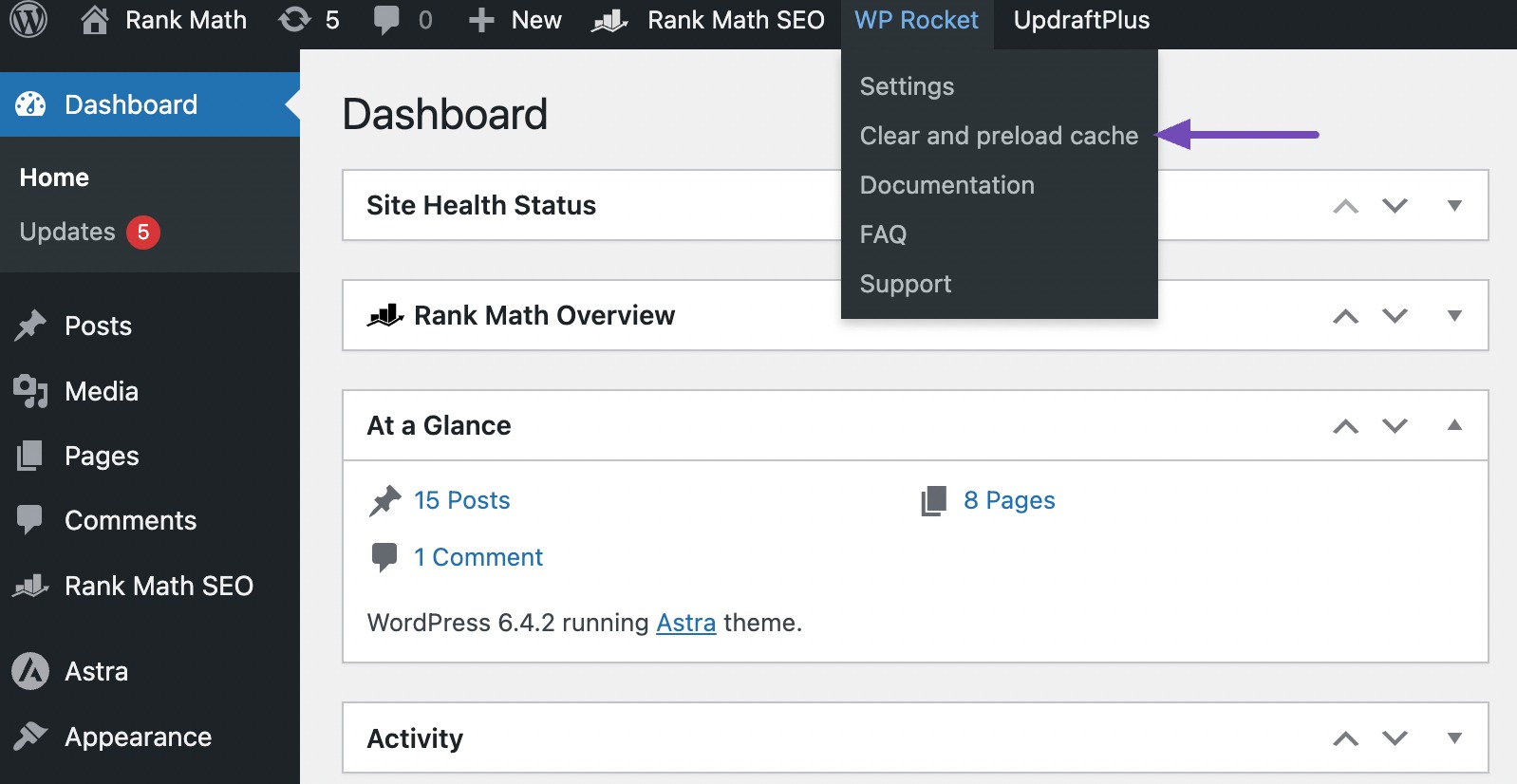
2.2 Svuota la cache del browser Web
Un altro metodo comune per svuotare la cache in WordPress è svuotare la cache del browser web.

Quando visiti un sito web, il tuo browser memorizza alcuni dati, tra cui immagini, JavaScript e file CSS, per velocizzare la tua successiva visita al sito. Nel corso del tempo, questi dati memorizzati nella cache possono accumularsi e potrebbero non caricare le versioni aggiornate delle pagine.
Per svuotare la cache del browser Web, accedere alle impostazioni del browser e individuare l'opzione per svuotare la cache. I passaggi specifici possono variare a seconda del browser che stai utilizzando.
In Google Chrome, svuota la cache facendo clic sui tre punti nell'angolo in alto a destra, quindi seleziona Cancella dati di navigazione... dal menu, come mostrato di seguito.
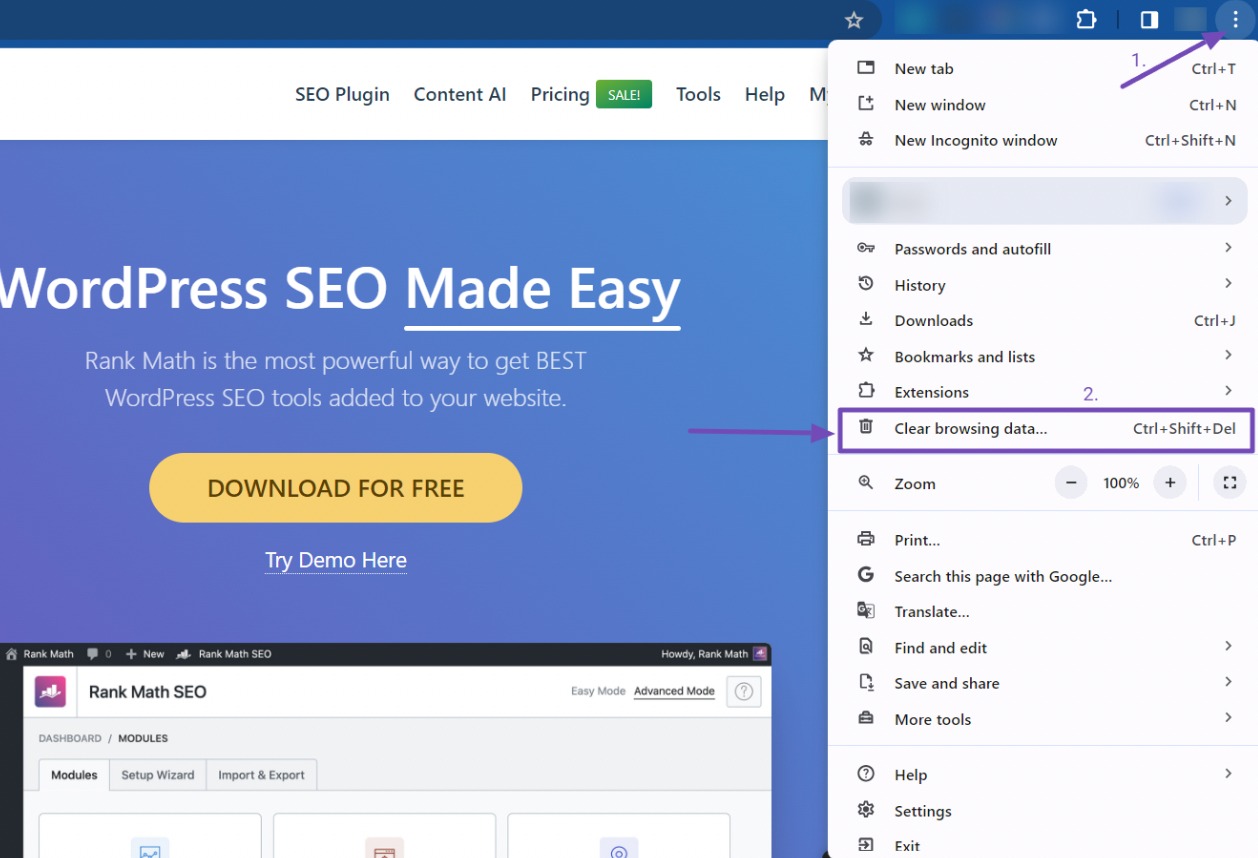
Apparirà un popup che ti consentirà di scegliere il contenuto che desideri rimuovere dalla cache. Seleziona la casella Immagini e file memorizzati nella cache , quindi fai clic sul pulsante Cancella dati per svuotare la cache.
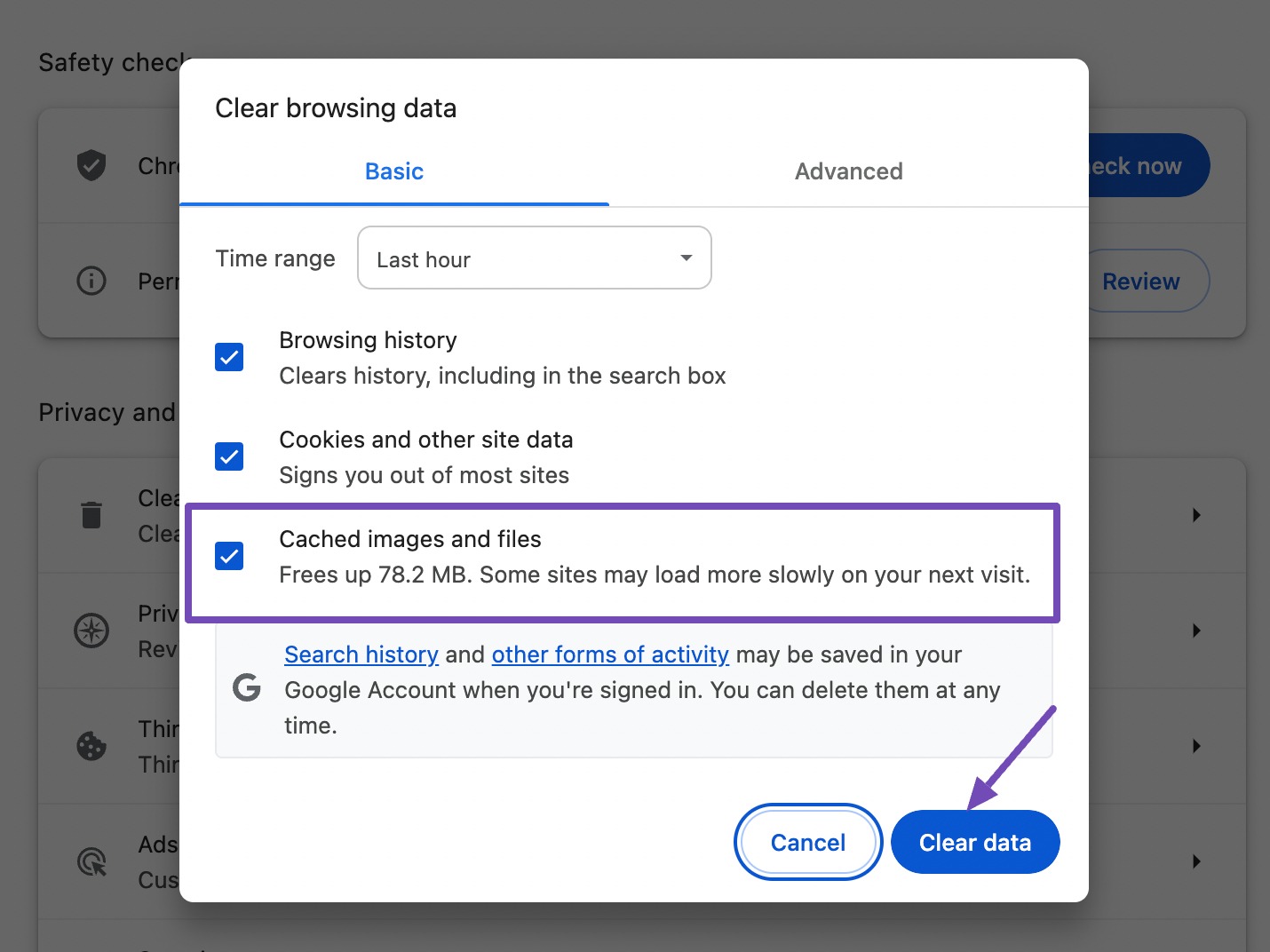
Dopo aver svuotato la cache del browser web, torna al tuo sito WordPress per confermare le modifiche.
È importante notare che il metodo di memorizzazione nella cache del browser non rimuoverà la versione memorizzata nella cache visibile ad altri utenti. Per garantire che tutti vedano gli aggiornamenti apportati al tuo sito Web, esplora i metodi alternativi discussi in questo tutorial.
2.3 Cancella cache dall'hosting WordPress
I fornitori di hosting di solito offrono i propri plug-in o strumenti di cache per migliorare le prestazioni del sito web. Tutto quello che devi fare è ospitare il tuo sito web sul loro server e installare WordPress.
Dopo averlo fatto, vai alla sezione hosting nella dashboard di WordPress e cerca il plug-in della cache offerto dal provider di hosting. Installa e attiva il plug-in e potrai quindi accedervi tramite la barra degli strumenti nella dashboard di WordPress.
Ad esempio, se utilizzi l'hosting one.com, utilizza l'opzione "Elimina cache delle prestazioni" sulla barra degli strumenti di WordPress per svuotare la cache del tuo sito web.
2.4 Svuota la cache del CDN di WordPress
CDN, o Content Delivery Network, svolge un ruolo importante nel migliorare le prestazioni del tuo sito WordPress distribuendo i tuoi contenuti in modo efficiente su più server.
Tuttavia, a volte, diventa necessario svuotare la cache della CDN per garantire che i visitatori visualizzino la versione più aggiornata del tuo sito web.
Se utilizzi un servizio CDN come Cloudflare, puoi facilmente svuotare la cache accedendo al tuo account Cloudflare. Passare alla sezione Caching e quindi andare a Configurazione .
Lì troverai l'opzione Elimina tutto . Facendo clic su di esso, puoi cancellare tutti i contenuti memorizzati nella cache del tuo sito web.
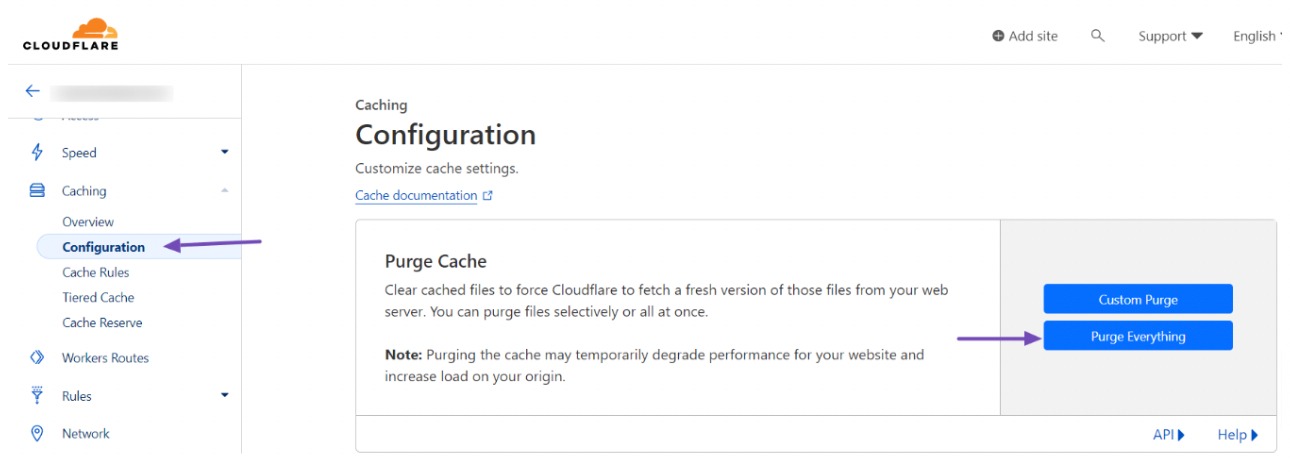
3 Conclusione
Svuotare la cache in WordPress è essenziale per prestazioni ottimali e un'esperienza utente senza interruzioni.
Le cache possono migliorare la velocità e l'efficienza ma possono anche causare problemi quando vengono archiviati contenuti obsoleti. Seguendo la guida passo passo fornita in questo post, ora hai le conoscenze per svuotare la cache di WordPress in tutta sicurezza.
Svuotare regolarmente la cache dovrebbe essere una parte di routine della manutenzione del tuo sito web. Sia che si utilizzino plug-in o strumenti integrati, è importante bilanciare i vantaggi della memorizzazione nella cache con la necessità di nuovi contenuti.
Mantenere sotto controllo la cache del tuo sito web migliora la velocità e la reattività, contribuendo al successo generale.
Se ti piace questo post, faccelo sapere inviando un tweet a @rankmathseo.
